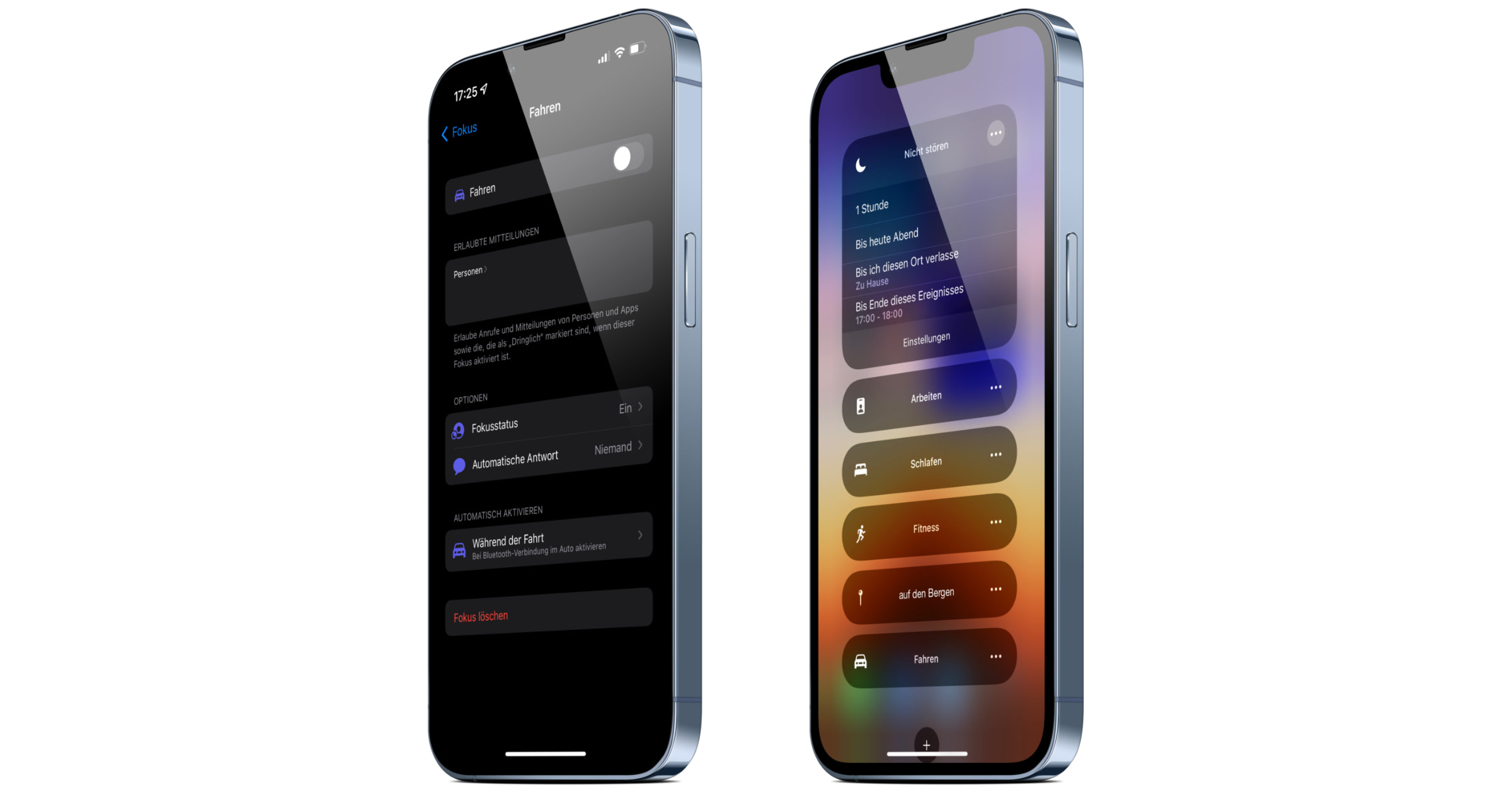Fokus schaltet grundsätzlich Mitteilungen und Hinweise stumm und soll es dem Nutzer ermöglichen sich auf das wesentliche zu konzentrieren. Somit sind es keine Profile, sondern eher ein neues und auch umfassenderes «Nicht stören». Voraussetzung für Fokus ist iOS 15 / iPadOS 15.
Schlafen
Testweise nutze ich einen Fokus in der Nacht. Aktiviert per NFC-Tag ändert bei mir der Home-Bildschirm und zeigt noch die Wecker-, Kalender- und Sonos-App an. Dank dem hinterlegten Kurzbefehl werden zusätzlich die Storen geschlossen und das Licht gelöscht.
Der Fokus «Schlafen» bewirkt zudem, dass die „Schlafenszeit“, oder präziser gesagt die Zeit, in der der Fokus aktiv ist, als „Schlaf“ in die Health-App geschrieben wird.
Richtig, ich aktiviere den Fokus «Schlafen» manuell über den NFC-Tag, der am Nachttischchen klebt. Wer eine regelmässige Schlafenszeit anstrebt, kann diesen Fokus automatisch über einen Zeitplan aktivieren lassen.
Fahren
Interessant und ebenfalls im Einsatz ist der Fokus «Fahren», früher bekannt unter dem Titel «Beim Fahren nicht stören».
Ist dieser aktiv, kann während dem Fahren nicht mehr auf Apps zugegriffen werden. Zudem sind Mitteilungen stumm geschaltet. Ja, und genau das ist der Sinn der Sache.
Erlaubte Mitteilungen sind hier eine willkommene Einstellung. Beim Fahren sollen nicht ganz alle Mitteilungen stumm geschaltet werden. Anrufe aus der Favoriten-Liste und händisch hinzugefügte Personen soll das iPhone durchstellen. Dazu müssen in den Einstellungen des Fokus die erlaubten Kontakte hinzugefügt werden.
Diesen Fokus lasse ich automatisch, bei der Verbindung mit Bluetooth des Autos, aktivieren.
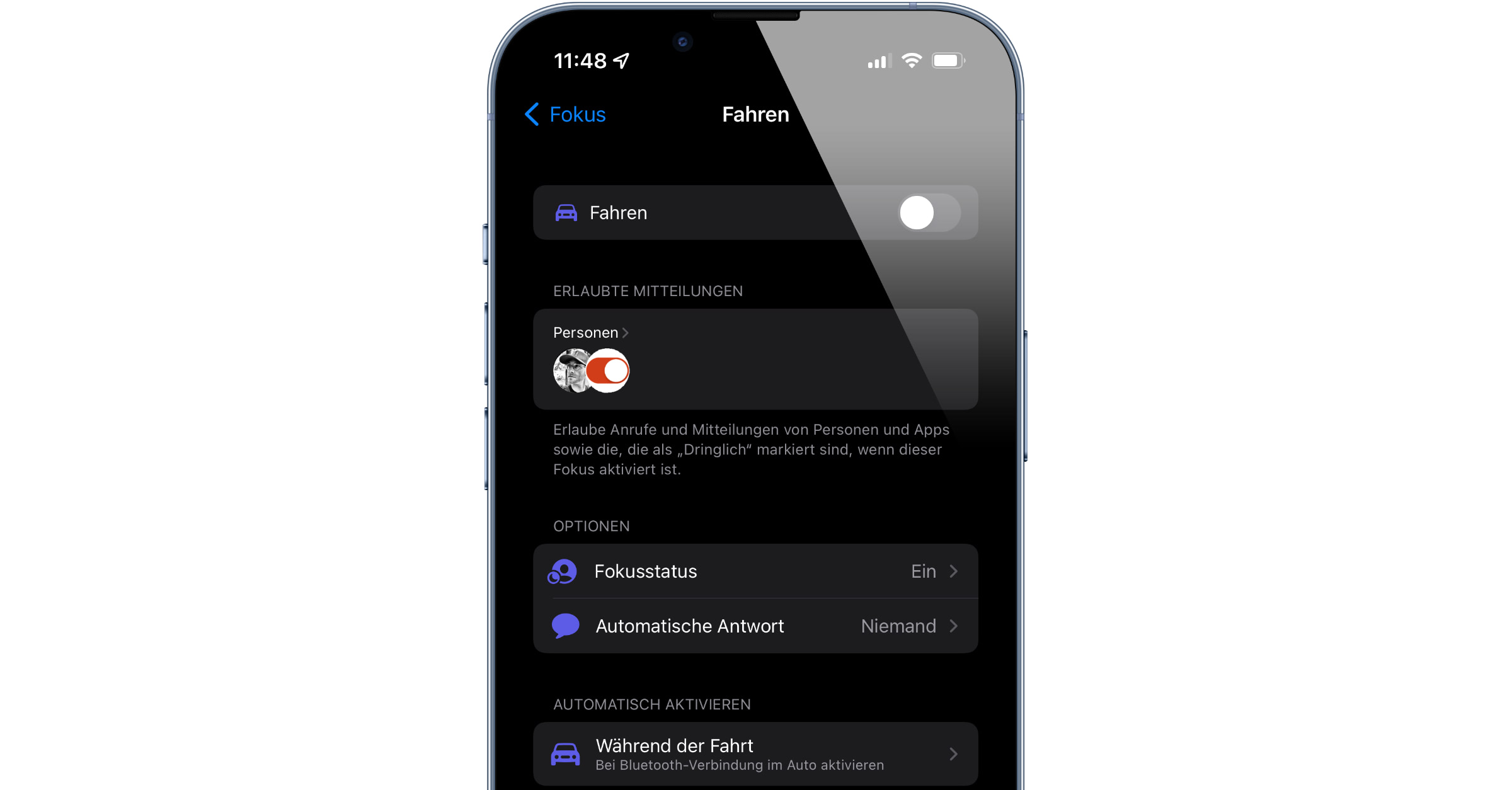
Betrifft jeden Fokus
Jeder Fokus bietet unterschiedliche Möglichkeiten. Grundsätzlich ist die Idee so, dass Mitteilungen von Apps und Personen bei einem aktiven Fokus stumm geschaltet sind. Ausnahmen müssen je Fokus definiert werden.
Der Fokusstatus kann auf Wunsch in der Nachrichten-Apps geteilt werden. So sieht der Absender einer iMesssage-Nachricht, dass beim Empfänger ein Fokus aktiv ist und die Nachricht möglicherweise nicht gelesen wird. Zudem hat dieser die Möglichkeit, den Empfänger dennoch zu benachrichtigen.
Ein aktiver Fokus kann geräteübergreifend geteilt werden. Die Einstellungen von iPhone werden dann auch auf dem iPad und Mac aktiv. Dies ist durchaus praktisch, denn wenn man auf dem iPhone nicht gestört werden will, dann möchte man auch auf dem Mac nicht mit Nachrichten überrumpelt werden.
Einstellungen → Fokus: hier lassen sich diese Bearbeiten. Einem Fokus kann eine spezielle Home-Bildschirm-Seite zugeordnet werden.
Kurzbefehle sind auch zusammen mit einem Fokus möglich. Zum Beispiel je nach Ort oder Zeit eines Fokus aktivieren. Aber auch das Ändern des Apple Watch Zifferblatts zusammen mit einem Fokus via Kurzbefehl ist möglich.
Über das Kontrollzentrum aktivieren
Im Kontrollzentrum nicht auf das Mond-Symbol, sondern den Text “Fokus” tippen. Hier kann einer der unterschiedlichen Fokus-Modi aktiviert werden. Durch Tippen auf die drei Punkte erreicht man ein sehr nützliches Menü.
Darüber lässt sich ein Fokus für «1 Stunde», «Bis heute Abend», «Bis ich diesem Ort verlassen» oder «Bis Ende eines Ereignisses» aktivieren.
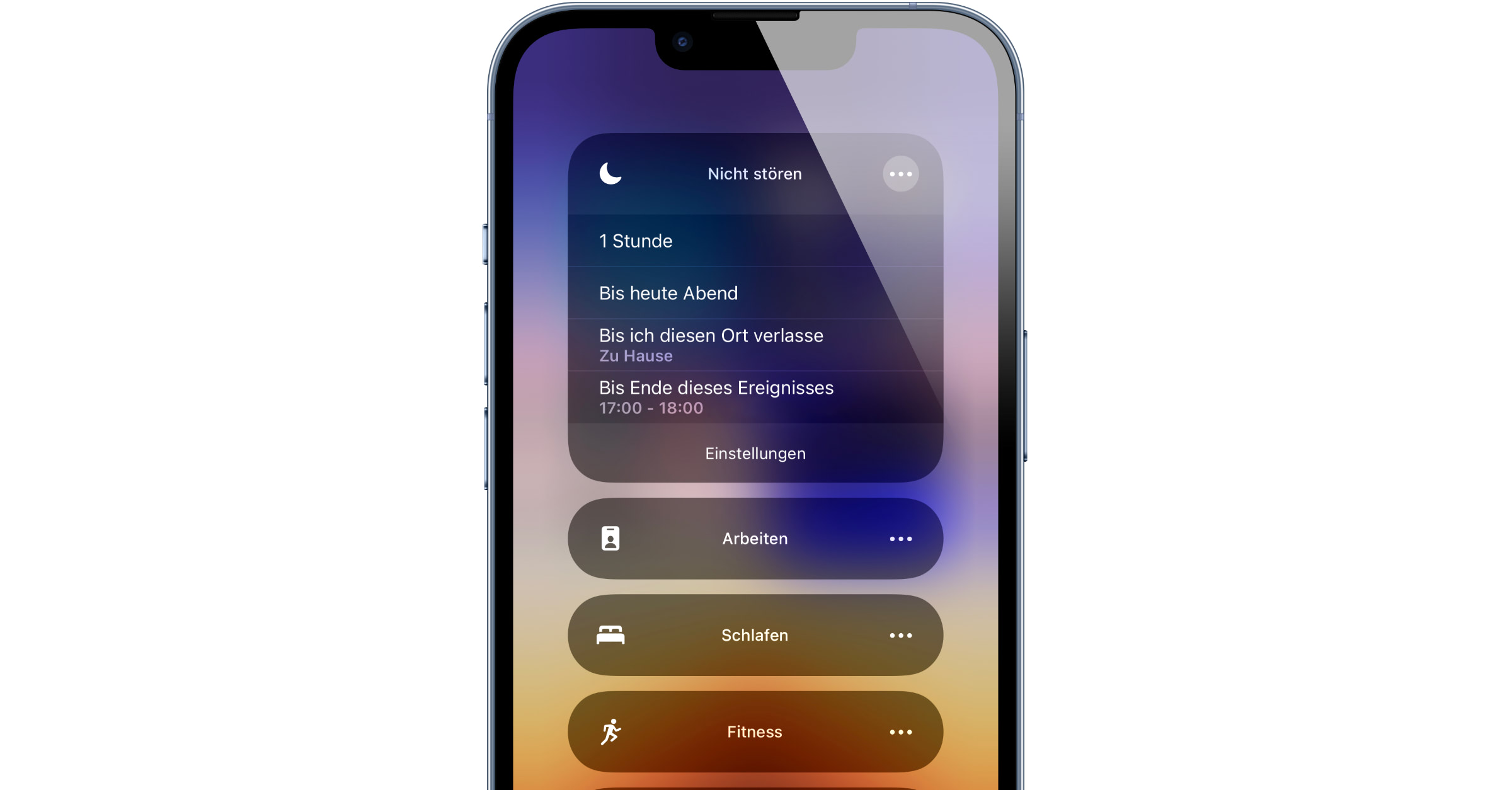
Fokus Fazit
Ich habe in den letzten Wochen diverse Fokus-Einstellungen ausprobiert und habe einen Anwendungsfall für den Fokus «Schlafen» und den Fokus «Fahren» gefunden. Zudem nutze ich für Besprechungen / Schulungen den Fokus «Nicht Stören» und aktivieren die Funktion «Bis Ende des Ereignisses» (Siehe Screenshot oben).
Obwohl je nach Fokus unterschiedliche Home-Bildschirme angezeigt werden können, ist Fokus eher ein neues «Nicht stören», als eine Einstellung mit Profilen. Mein Tipp: untenstehendes Video schauen und selber die Einstellungsmöglichkeiten ausprobieren.